မိုဘိုင်းလ်ဖုန်းများ၏ စွမ်းအားမှာ ၎င်းတို့ကို အသက်သွင်းပြီး ကင်မရာအက်ပ်ကို စတင်လိုက်သည်နှင့် ၎င်းတို့နှင့်အတူ ဓာတ်ပုံနှင့် ဗီဒီယိုများကို သင်ချက်ချင်း ရိုက်ကူးနိုင်မည်ဖြစ်သည်။ မြင်ကွင်းကို ချိန်ရွယ်ပြီး အချိန်မရွေး (ညတောင်) နှင့် နေရာတိုင်း (နီးပါး) ရှပ်တာခလုတ်ကို နှိပ်ပါ။ iPhone 11 နှင့် အသစ်များသည် Night mode ကိုသုံးနိုင်သောကြောင့် မြင်ကွင်း၏အလင်းရောင်သည် အရေးမကြီးပါ။
Apple သည် iPhone 11 တွင် ညမုဒ်ကို မိတ်ဆက်ခဲ့ပြီး၊ ထို့ကြောင့် အောက်ဖော်ပြပါ XNUMXs နှင့် လက်ရှိ XNUMXs တို့သည် ၎င်းကို ကိုင်တွယ်နိုင်သည်။ ပြောရရင် ဒါတွေက မော်ဒယ်တွေပါ။:
- iPhone 11၊ 11 Pro နှင့် 11 Pro Max
- iPhone 12၊ 12 mini၊ 12 Pro နှင့် 12 Pro Max
- iPhone 13၊ 13 mini၊ 13 Pro နှင့် 13 Pro Max
အရှေ့ကင်မရာသည် ညမုဒ်ကိုလည်း အသုံးပြုနိုင်ပြီး iPhone 12 နှင့်အထက်တွင်သာ အသုံးပြုနိုင်သည်။ ဤတွင်၊ Apple သည် ၎င်း၏ကိုယ်ပိုင် အမြင့်ဆုံးရိုးရှင်းမှုလမ်းကြောင်းကို လိုက်နာခဲ့သည်။ ၎င်းသည် သင့်အား ဆက်တင်များနှင့် အလွန်အကျွံ ဝန်ထုပ်ဝန်ပိုး မဖြစ်စေလိုသောကြောင့် ၎င်းကို အလိုအလျောက် ထားပေးသည်။ မြင်ကွင်းသည် မှောင်လွန်းသည်ဟု ကင်မရာမှ ဆုံးဖြတ်သည်နှင့် တပြိုင်နက် ၎င်းသည် မုဒ်ကို သူ့အလိုလို ဖွင့်ပေးသည်။ အဝါရောင်ပြောင်းသွားသည့် တက်ကြွသောအိုင်ကွန်ဖြင့် ၎င်းကို သင်မှတ်မိပါလိမ့်မည်။ ဒါကြောင့် ကိုယ်တိုင်ခေါ်လို့ မရပါဘူး။ အလင်းပမာဏပေါ်မူတည်၍ iPhone ကိုယ်တိုင်က မြင်ကွင်းကို ဖမ်းယူမည့်အချိန်ကို ဆုံးဖြတ်ပေးမည်ဖြစ်သည်။ တစ်စက္ကန့်ဖြစ်နိုင်သလို သုံးမျိုးလည်းဖြစ်နိုင်ပါတယ်။ အကောင်းဆုံးရလဒ်များရရှိရန်၊ ရိုက်ကူးနေစဉ်အတွင်း iPhone ကို တတ်နိုင်သမျှငြိမ်အောင် ကိုင်ထားရန်၊ သို့မဟုတ် tripod ကိုအသုံးပြုရန် လိုအပ်ပါသည်။
စကင်န်ဖတ်ချိန်
ညမုဒ်ကို စဖွင့်သောအခါ၊ မြင်ကွင်းကို မည်မျှကြာအောင် ဖမ်းယူမည်ကို ဆုံးဖြတ်ပေးသည့် ၎င်း၏အိုင်ကွန်ဘေးရှိ အချိန်ကို စက္ကန့်ပိုင်းအတွင်း မြင်တွေ့နိုင်သည်။ လက်ရှိအလင်းရောင်အခြေအနေအရ ၎င်းကို အလိုအလျောက်ကိုင်တွယ်သည်။ သို့သော် သင်အလိုရှိပါက ဤအချိန်ကို သင်ကိုယ်တိုင်ဆုံးဖြတ်နိုင်ပြီး ဥပမာအားဖြင့် စက္ကန့် 30 အထိ သတ်မှတ်နိုင်သည်။ ၎င်းကိုပြုလုပ်ရန်၊ သင့်လက်ချောင်းဖြင့် မုဒ်သင်္ကေတကိုနှိပ်ပြီးနောက် အစပျိုးအပေါ်ရှိ ဆလိုက်ဒါဖြင့် အချိန်သတ်မှတ်ပါ။
အချိန်ကြာမြင့်စွာ ဖမ်းယူနေစဉ်အတွင်း ဖမ်းယူမှုဖြစ်ပွားပုံအရ စက္ကန့်များကို တဖြည်းဖြည်းဖြတ်တောက်ထားသည့် slider ကို သင်ကြည့်ရှုနိုင်သည်။ သို့သော် ၎င်းကို အပြီးသတ်ရန် မစောင့်ဆိုင်းလိုပါက၊ ရိုက်ကူးမှုကို ရပ်ရန် အချိန်မရွေး ရှပ်တာခလုတ်ကို ထပ်မံနှိပ်နိုင်သည်။ ဒါတောင်မှ ရလာတဲ့ ဓာတ်ပုံကို Photos မှာ သိမ်းထားမယ်။ ဒါပေမယ့် အချိန်တော်တော်ကြာတာမို့ စိတ်မရှည်ပါနဲ့။
ဓာတ်ပုံမုဒ်များ
ညမုဒ်သည် ဂန္ထဝင်ဓာတ်ပုံမုဒ်တွင်သာ ပါရှိသည်။ အကယ်၍ သင်သည် iPhone 12 သို့မဟုတ် ၎င်းထက် ပိုသစ်သော တစ်လုံး ပိုင်ဆိုင်ပါက ၎င်းနှင့်အတူ ဓာတ်ပုံရိုက်နိုင်သည်။ အချိန်ကုန်သွားတယ်။. တစ်ဖန်၊ iPhone 12 နှင့် နောက်ပိုင်းတွင်၊ ၎င်းသည် မုဒ်တွင် ဓာတ်ပုံရိုက်သည့်ကိစ္စတွင်လည်း ရှိနေပါသည်။ ပုံတူ. အကယ်၍ သင်သည် iPhone 13 Pro (Max) ပိုင်ဆိုင်ပါက တယ်လီဓာတ်ပုံမှန်ဘီလူးကို အသုံးပြုသည့်တိုင် ညဘက်မုဒ်တွင် ပုံတူများကို ရိုက်ကူးနိုင်သည်။ Night Mode ကိုအသုံးပြုခြင်းသည် flash သို့မဟုတ် Live Photos အသုံးပြုမှုကို အလိုအလျောက်ဖယ်ထုတ်ကြောင်း သတိပြုပါ။
သင့်တွင် ဖလက်ရှ်အသုံးပြုမှုကို Auto ဟု သတ်မှတ်ထားပါက၊ အလင်းရောင်အားနည်းသောအခြေအနေများတွင် ညမုဒ်အစား ၎င်းကို အများအားဖြင့် အသုံးပြုပါမည်။ သို့သော်၊ ၎င်းကိုအသုံးပြုခြင်းဖြင့် ရလဒ်များသည် ဝေးကွာစွာမတောက်ပသေးသည့်အပြင် ပုံတူများတွင်လည်း မီးလောင်ရာလေပင့်ဖြစ်စေနိုင်သည်။ ဟုတ်ပါတယ် သူတို့လည်း ရှုခင်းဓာတ်ပုံရိုက်ဖို့ မသွားဘူး။

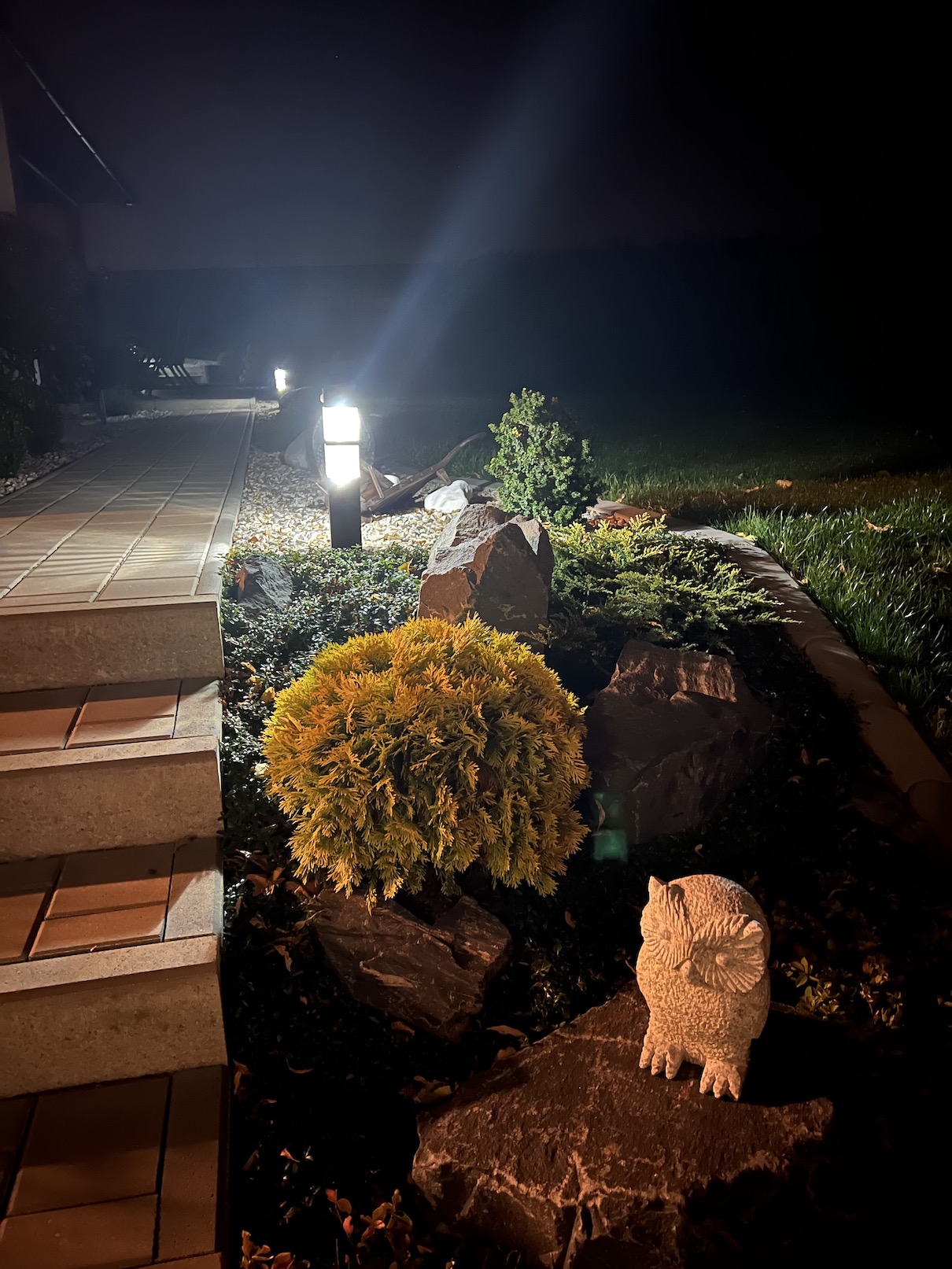




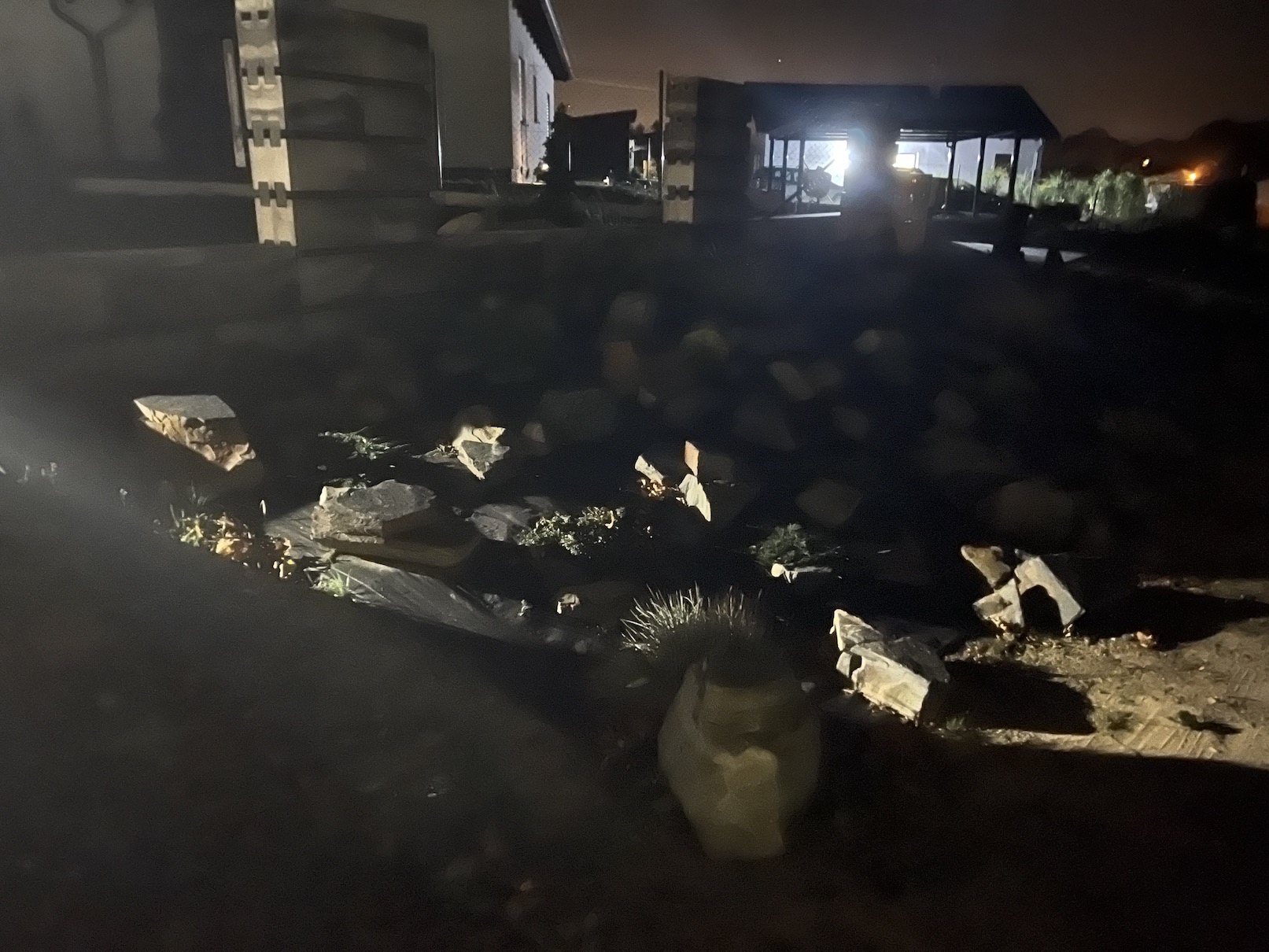















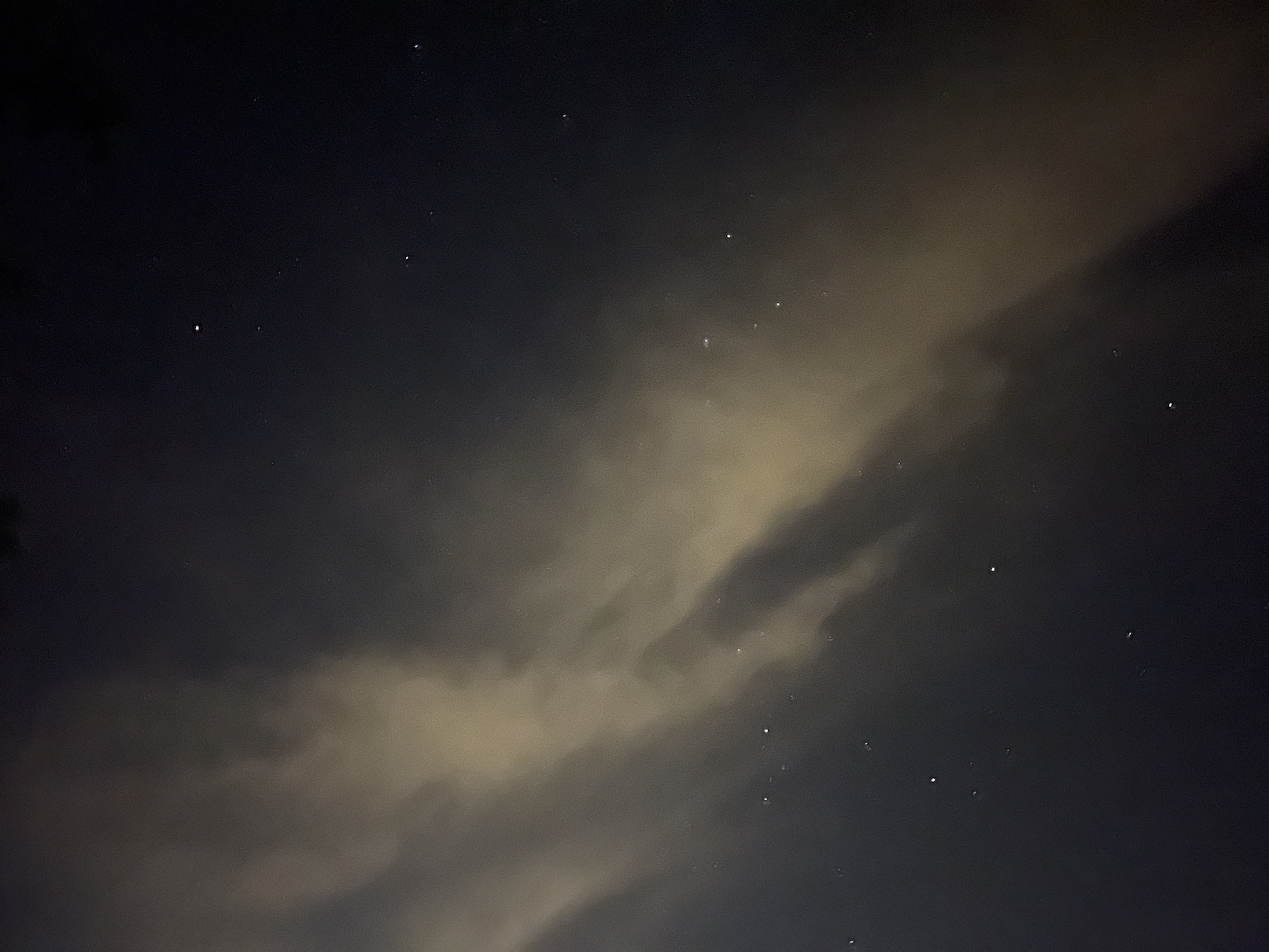
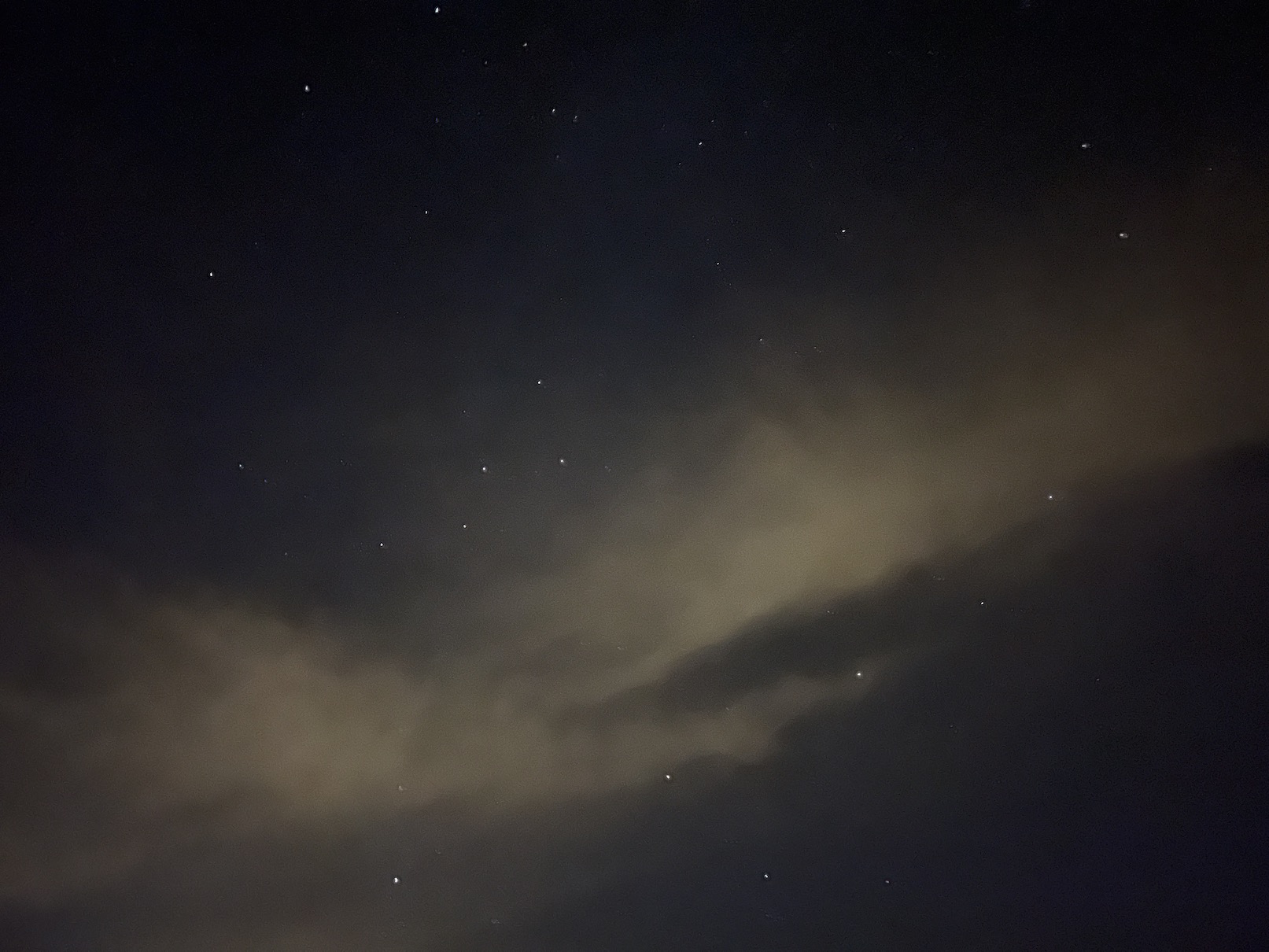
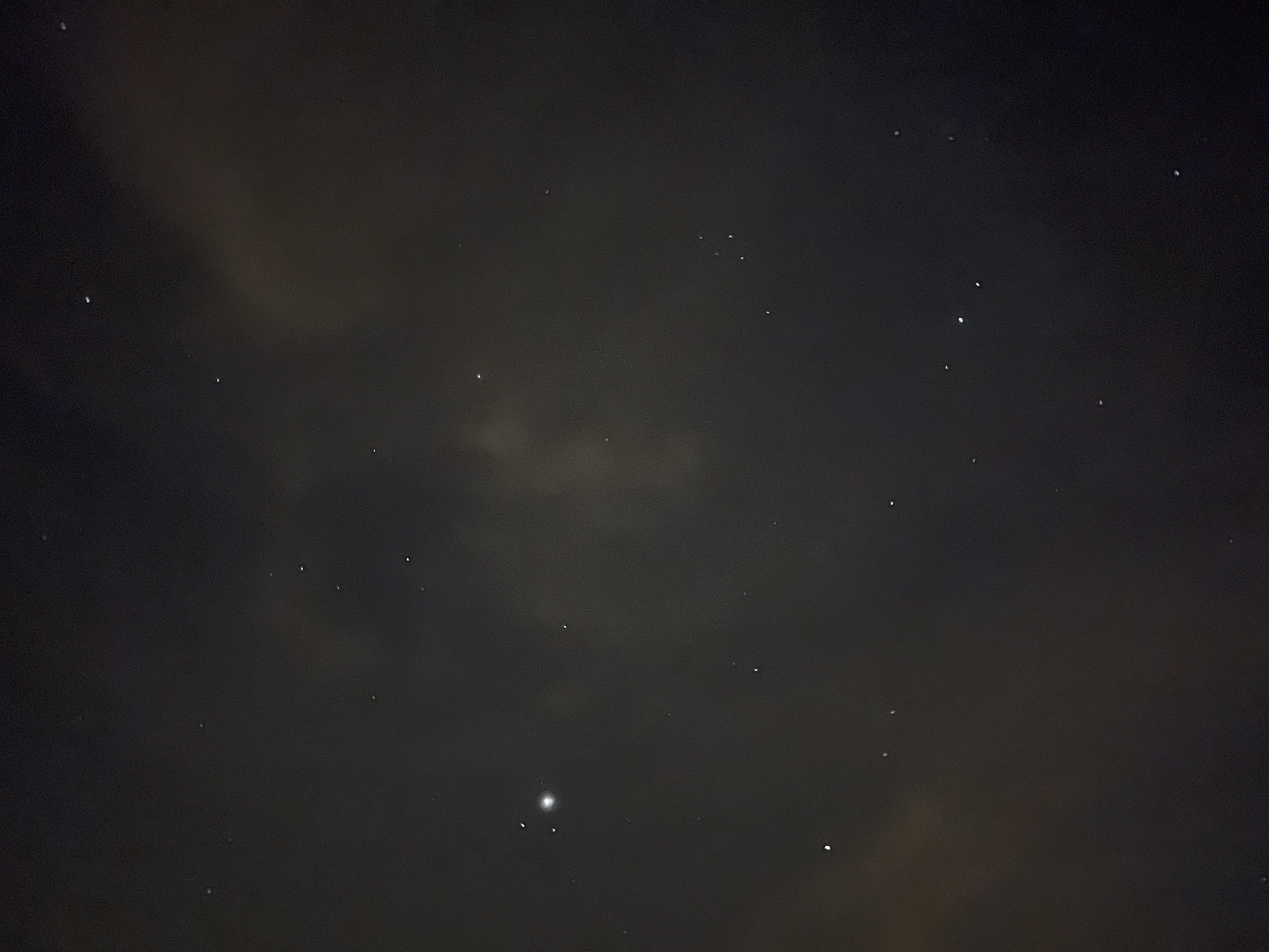



ငါဘာပဲလုပ်လုပ်၊ အများဆုံးအချိန်က ငါ့ကို 10s ပြတယ်၊ net မှာ စသည်တို့ကိုပြတယ်။ လူတွေက အသက် 30 ကို ဘယ်လိုသတ်မှတ်လဲဆိုတာ ငါနားမလည်ဘူး။ ငါ့မှာ iPhone 13 Pro ရှိတယ်။
ဖုန်းကို လုံးဝ မရွှေ့ရပါ။ အဲဒါကို tripod ပေါ်တင်လိုက်ရင် အသက် 30 နှစ်ကို ပြလိမ့်မယ်။